I det här inlägget kommer vi att se hur vi kan installera ett av de mest populära asynkrona meddelandeverktygen, RabbitMQ. Enligt deras officiella webbplats: ”RabbitMQ är den mest utbredda öppna källkodsmäklaren”, men vad är meddelanden och att vara en meddelandemäklare? Låt oss ta reda på.
Meddelanden
Ett meddelande är ett sätt att utbyta information mellan applikation, servrar och processer. När två applikationer delar data med varandra kan de besluta när de ska reagera på dem när de får informationen. För att effektivt utbyta data bör en applikation vara oberoende av en annan applikation. Denna oberoende del är där en meddelandemäklare kommer in.
Meddelandemäklare
En meddelandemäklare är en applikation som lagrar meddelanden för en applikation. När en applikation vill skicka data till en annan applikation publicerar appen meddelandet på meddelandemäklaren. Meddelandemäklaren får sedan reda på vilken kö detta meddelande tillhör, får reda på de appar som är anslutna till den kön och så kan de appar konsumera det meddelandet.
Meddelandemäklarappen, som RabbitMQ, är ansvarig för att spara det meddelandet tills det finns en konsument för det meddelandet. Köer är bara praktiskt taget oändliga buffertar som lagrar meddelandepaket.
Vad är RabbitMQ
RabbitMQ är en av de mest utbredda mäklarna med öppen källkod. Det är en implementering av Advanced Message Queuing Protocol som är en öppen standard. Låt oss komma igång genom att installera RabbitMQ på vår Ubuntu-baserade maskin.
Installerar RabbitMQ
Vi börjar med att uppdatera Ubuntus applikationsverktyg:
sudo apt-get-uppdateringsudo apt-get -y uppgradering
När detta är gjort kan vi aktivera RabbitMQ-applikationsförvaret:
eko "deb http: // www.kaninmq.com / debian / testing main ">> / etc / apt / sources.listaDetta kommando ger ingen utdata:
Nu kan vi lägga till verifieringsnyckeln för The RabbitMQ-paketet:
Det här kan ta upp till några minuter att slutföra beroende på internethastighet: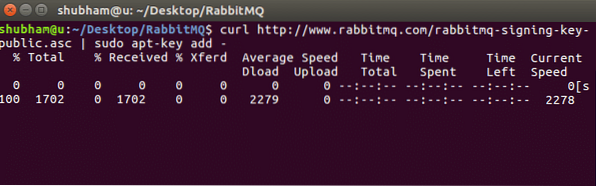
Vi kan igen köra uppdateringskommandot nu:
Vi kan nu äntligen gå vidare till nedladdning och installation av RabbitMQ-server:
sudo apt-get install rabbitmq-serverLåt oss se utdata för det här kommandot: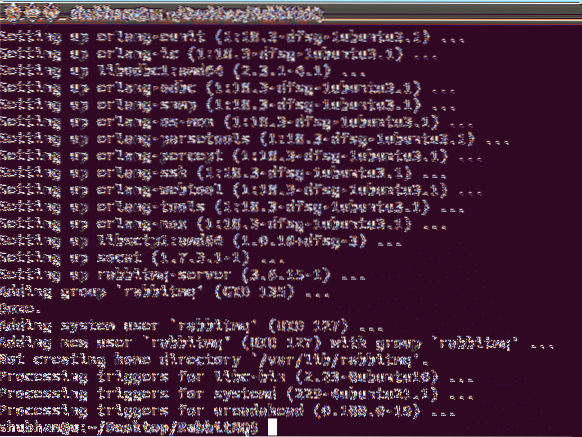
Om du är villig att hantera maximalt antal anslutningar från själva lanseringen, redigera följande RabbitMQ-konfigurationsfil:
sudo nano / etc / default / rabbitmq-serverAktiverar RabbitMQ Management Console
RabbitMQ Management Console är en mycket användbar webbapplikation där vi enkelt kan utföra många uppgifter, som:
- Hantera användare och deras behörigheter och roller
- Skapa nya köer
- Hantera köer, övervaka deras förbrukningsgrad osv.
- Rensa data som för närvarande finns i köer
- Skicka och ta emot meddelanden
- Minnesanvändning mot varje kö och genom den totala processen
Kör följande kommando för att aktivera RabbitMQ Management Console:
sudo rabbitmq-plugins aktiverar rabbitmq_managementNär detta är gjort kan vi besöka följande IP för att komma åt RabbitMQ Management Console:
http: // localhost: 15672 /När detta är gjort kan vi se att hanteringsplugin är aktiverat och konsolen är uppe på ovan nämnda URL: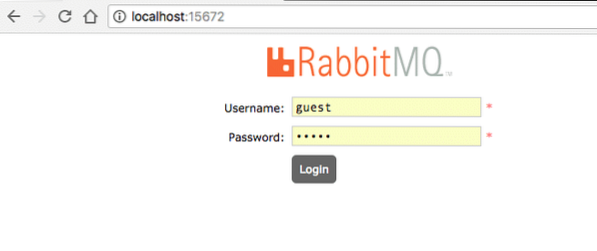
Standardinformation för detta är gäst / gäst. Du kan logga in och se vilka funktioner vi kan utföra:
Använd följande kommandon för att hantera RabbitMQ-servern ytterligare:
# För att starta tjänsten:service rabbitmq-server start
# För att stoppa tjänsten:
service rabbitmq-server stop
# Så här startar du om tjänsten:
service rabbitmq-server restart
# För att kontrollera status:
tjänsten rabbitmq-server status
Slutsats
I allmänhet behövs ingen manuell konfiguration med RabbitMQ eftersom den redan levereras med produktionskonfiguration. I den här lektionen lärde vi oss hur vi kan installera RabbitMQ och dess hanteringskonsol.
 Phenquestions
Phenquestions


